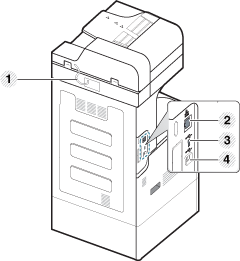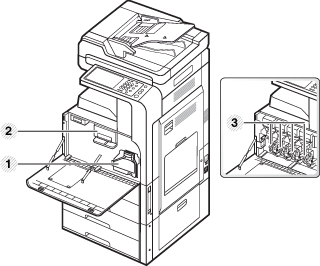Введение
На рисунке показаны основные компоненты устройства.
Обзор устройства
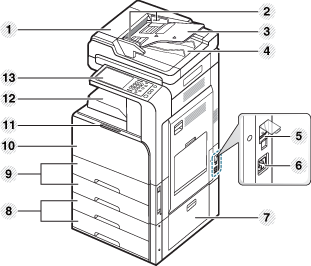
|
1 |
Крышка дуплексного автоподатчика |
8 |
Двойной кассетный лоток (лоток 3, лоток 4)[a] |
|
2 |
Дуплексный автоподатчик с направляющими ширины |
9 |
Стандартный лоток (лоток 1, лоток 2) |
|
3 |
Входной лоток дуплексного автоподатчика |
10 |
Передняя крышка |
|
4 |
Выходной лоток дуплексного автоподатчика |
11 |
Ручка передней крышки |
|
5 |
Выключатель питания |
12 |
Выходной лоток для бумаги |
|
6 |
Разъем для шнура питания |
13 |
Панель управления |
|
7 |
Правая нижняя крышка дополнительного двойного кассетного лотка |
||
|
[a] Дополнительное устройство. |
|||
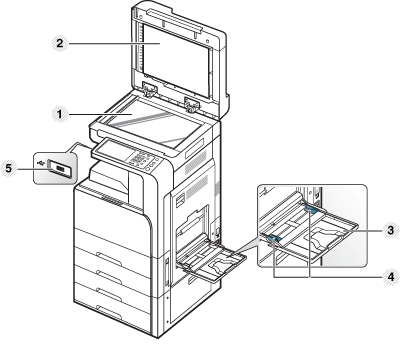
|
1 |
Cтекло экспонирования |
4 |
Направляющая ширины бумаги в многоцелевом лотке |
|
2 |
Белая пластина |
5 |
Порт USB |
|
3 |
Многоцелевой лоток |
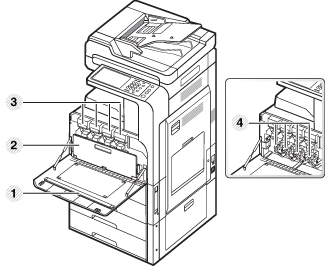
|
1 |
Планка очистки окна блока лазерного сканирования |
3 |
Картриджи с тонером |
|
2 |
Контейнер для отработанного тонера |
4 |
Блоки переноса изображений |
![[Note]](../common/note.png)
|
|
|
Чтобы получить доступ к блоку переноса изображения, следует извлечь контейнер для отработанного тонера. |
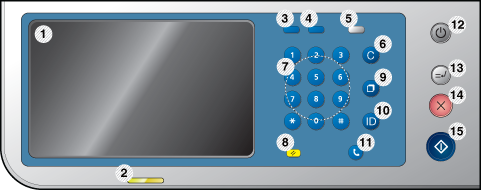
|
1 |
Дисплей |
Индикация текущего состояния устройства и вывод подсказок во время работы. Использование дисплея упрощает настройку меню. |
|
2 |
Индикатор Состояние |
Отображение информации о состоянии устройства (см. Описание индикаторов состояния). |
|
3 |
|
Отображение информации о текущих, находящихся в очереди, завершенных заданиях, а также о текущих кодах ошибок или защищенных заданиях. |
|
4 |
|
Отображение информации о количестве использованной бумаги (см. Кнопка Счетчик). |
|
5 |
|
Включение режима экономичной печати (см. Кнопка ). |
|
6 |
|
Удаление символов в области редактирования. |
|
7 |
Цифровая клавиатура |
Ввод чисел и буквенно-цифровых символов. Также можно вводить числовые значения для копий документов или для использования других функций. |
|
8 |
|
Сброс текущих параметров устройства. |
|
9 |
|
Повторный набор последнего набранного номера или идентификатора абонента в режиме готовности или вставка паузы(-) в номер факса в режиме редактирования. |
|
10 |
|
Позволяет пользователю входить в систему и выходить из нее. |
|
11 |
|
При нажатии этой кнопки можно услышать тон набора номера. Затем введите номер факса. Эта функция аналогична набору номера с помощью громкой связи. |
|
12 |
|
Включение и выключение питания. Если индикатор светится синим, устройство включено и готово к работе. Для выключения устройства нажмите на эту кнопку и удерживайте ее более 3 секунд. Нажмите при появлении окна подтверждения. |
|
13 |
|
Остановка выполняемого задания для обработки срочного задания копирования. |
|
14 |
Остановка операции в любой момент. На экране появляется всплывающее окно с описанием текущего задания, которое пользователь может остановить или возобновить. |
|
|
15 |
|
Запуск задания. |
![[Caution]](../common/caution.png)
|
|
|
Прикасаться к дисплею следует исключительно пальцами. |
|
Тип |
Описание |
|

|
Коснуться (Нажать) |
Коснитесь и сразу отпустите область на экарне. (Когда используется со словом "отпустить", будет употребляться термин "нажать"). |
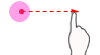
|
Коснуться и переместить |
Когда вы дотрагиваетесь до экрана, фокус перемещается медленно. Когда вы отпускаете экран, перемещаться будет только фокус. В сенсорном режиме просмотра (без элементов) активируется касание и перемещение. Функция юудет активирована -> микроконтроль активируется посредством касания и перемещения на видеоплеере. |

|
Вне очереди |
Действие, когда вы отпускаете экран (момент, в который активируется функция). (используется со словом "нажать" или "долгое нажатие"). |
Цвет индикатора состояния показывает текущее состояние устройства.
|
Состояние |
Описание |
||
|---|---|---|---|
|
Выкл. |
|
||
|
Зеленый |
Вкл. |
Устройство включено и готово к использованию. |
|
|
Мигает |
Факс |
Устройство отправляет или принимает факс. |
|
|
Копирование |
Устройство выполняет копирование документов. |
||
|
Сканирование |
Устройство выполняет сканирование документов. |
||
|
Печать |
|
||
|
Красный |
Вкл. |
|
|
|
Мигает |
|
||
|
[a] Предположительный срок службы картриджа означает приблизительный срок службы картриджа, необходимый для печати среднего количества листов и соответствующий ISO/IEC 19798. Количество отпечатанных листов зависит от условий эксплуатации, интервалов печати, а также типа и размера материала для печати. Даже если индикатор загорается красным и принтер прекращает печать, в картридже может оставаться некоторое количество тонера. |
|||
![[Note]](../common/note.png)
|
|
|
Прочтите сообщение на дисплее. Следуйте указаниям сообщения или обратитесь к разделу об устранении неполадок (см. Значение сообщений на дисплее). Если проблему устранить не удалось, обратитесь в службу технической поддержки. |
Включение устройства
![[Caution]](../common/caution.png)
|
|
|
Необходимо использовать кабель питания, поставляемый в комплекте устройства. В противном случае возможно повреждение или возгорание устройства. |
-
Подключите кабель питания к разъему питания.
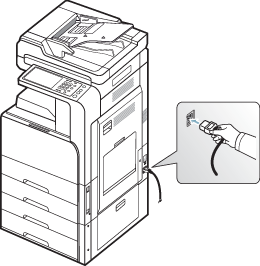
-
Подключите другой конец кабеля питания к розетке переменного тока с заземлением.
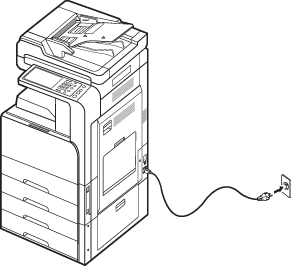
-
Включите питание устройства.
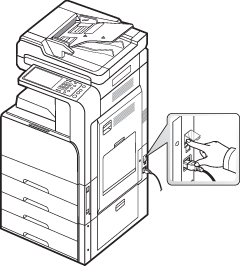
![[Caution]](../common/caution.png)
|
|
|
Выключение устройства.
Если необходимо выключить устройство, нажмите и удерживайте кнопку справа на панели управления более трех секунд. При появлении окна подтверждения нажмите на дисплее, а затем дождитесь автоматического отключения питания.
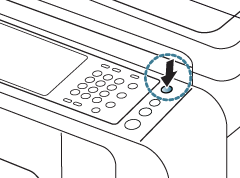
![[Note]](../common/note.png)
|
|
|
![[Caution]](../common/caution.png)
|
|
|
При выключении устройства непосредственно с помощью кнопки питания над шнуром питания жесткий диск устройства может быть поврежден. |
Обзор возможностей дисплея и полезных кнопок
Дисплей
Дисплей делает управление устройством с панели управления удобным для пользователя. При нажатии на значок «Домой» ( ) на дисплее появится изображение. В зависимости от модели и комплектации устройства вид дисплея может отличаться от приведенного на иллюстрациях в данном Руководстве пользователя.
) на дисплее появится изображение. В зависимости от модели и комплектации устройства вид дисплея может отличаться от приведенного на иллюстрациях в данном Руководстве пользователя.
![[Note]](../common/note.png)
|
|
|
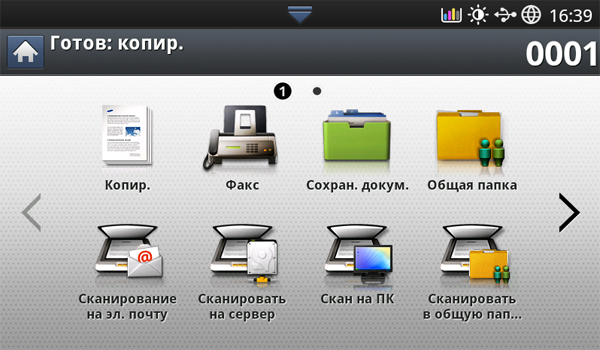
-
вход в меню (см. Копирование).
-
: Вход в меню . Меню активируется на дисплее после установки дополнительного факсимильного модуля (см. Обработка факсов (дополнительная возможность)).
-
вход в меню (см. Об экране Сохраненный документ).
-
: вход в меню (см. Описание экрана Общая папка).
-
вход в меню (см. Сканирование оригиналов и отправка результатов по электронной почте (Сканир. в эл. почту)).
-
: вход в меню (см. Сканирование оригиналов и отправка результатов через SMB или FTP (Сканирование на сервер)).
-
: вход в меню (см. Сканирование оригиналов и отправка их на компьютер (сканирование на ПК)).
-
: вход в меню .
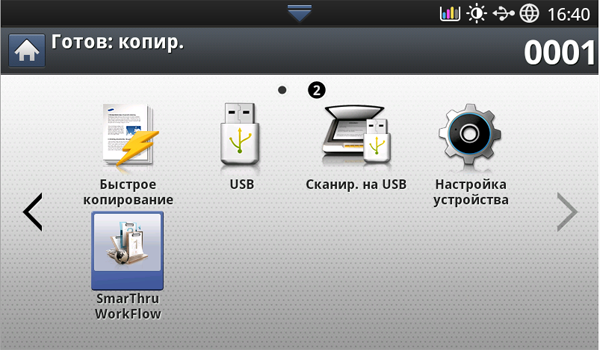
-
: вход в меню (см. Использование меню ).
-
вход в меню (см. Использование меню ).
-
: вход в меню . При подключении флэш-накопителя USB к порту USB устройства на дисплее появляется значок (см. Использование флэш-накопителя USB).
-
: вход в меню . При подключении флэш-накопителя USB к порту USB устройства на дисплее появляется значок (см. Сканирование оригиналов и отправка на флэш-накопитель USB (сканировать на USB)).
-
: просмотр и изменение текущих параметров устройства.
![[Note]](../common/note.png)
Некоторые параметры могут быть настроены только администратором или авторизованным пользователем, зарегистрировавшим на устройстве свои идентификатор и пароль. При запросе устройством идентификатора и пароля введите их в соответствующие поля.
-
: Вход в меню (см. Использование Smarthru Workflow, общей папки и сохраненных документов).
Счетчик
Нажав кнопку на панели управления, можно увидеть количество отпечатков.
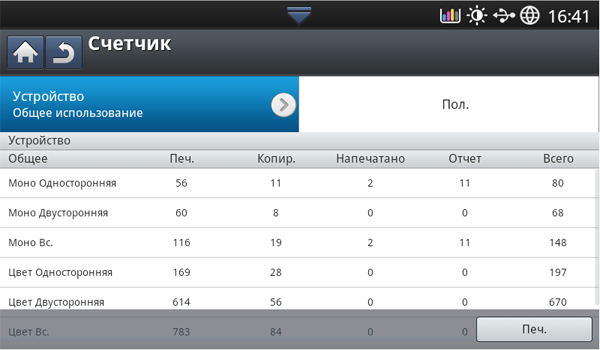
Для просмотра количества отпечатков нажмите кнопку . Отпечаток обычно обозначает одну сторону листа, а не односторонний распечатанный документ.
-
: отображение общего количества отпечатков.
-
: отображение общего количества отпечатков на бумаге большого формата.
-
: отображение количества изображений, отправленных по электронной почте, на сервер и т. д.
-
: отображение количества отправленных факсов.
При выборе функции отображаются данные об использовании, ограничения и остаток для каждого пользователя. Подробную информацию о функции см. в руководстве администратора.
Эта функция позволяет экономить ресурсы печати и создавать копии, не загрязняющие окружающую среду. Режим экономии можно включить или выключить с помощью кнопки . Если режим экономии включен, рядом с названиями некоторых функций появится соответствующий значок ( ). Некоторые функции будут недоступны для использования в режиме экономии. Подробную информацию о функции экономии см. в руководстве администратора.
). Некоторые функции будут недоступны для использования в режиме экономии. Подробную информацию о функции экономии см. в руководстве администратора.
![[Note]](../common/note.png)
|
|
|
|
Состояние |
Описание |
|
|---|---|---|
|
Выкл. |
Устройство не переведено в режим экономии. |
|
|
Зеленый |
Вкл. |
Устройство находится в режиме экономии. |
При нажатии кнопки на экране отображаются списки текущих, находящихся в очереди и завершенных заданий.
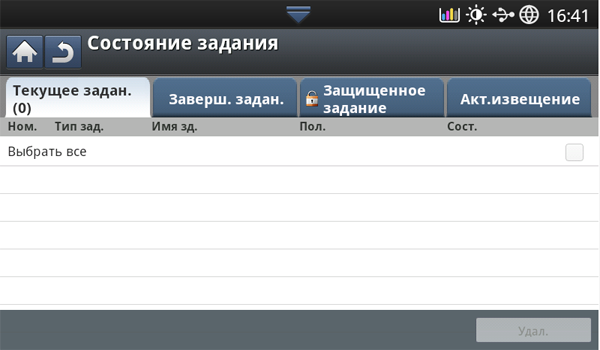
Список выполняемых и отложенных заданий.
При нажатии на имя задания отображается подробная информация.
-
: порядковый номер задания.
-
тип задания, например, печать, копирование, факс и т. п.
-
сведения об имени задания.
-
сведения об имени владельца задания.
-
вывод сведений о текущем состоянии каждого из заданий (см. Значение состояния задания).
-
активирует выбранное из списка задание в том случае, если в очередь поставлено большое количество заданий. Выбранное таким образом задание не может быть выполнено ранее, чем текущее задание.
![[Note]](../common/note.png)
Кнопку нельзя использовать для некоторых заданий в зависимости от их состояния.
-
: удержание выбранного из списка задания.
![[Note]](../common/note.png)
Кнопку нельзя использовать для некоторых заданий в зависимости от их состояния.
-
удаление из списка выбранного задания.
Список выполненных заданий.
При нажатии на имя задания отображается подробная информация.
-
: порядковый номер задания.
-
тип задания, например, печать, копирование, факс и т. п.
-
сведения об имени задания.
-
сведения об имени владельца задания.
-
вывод сведений о состоянии каждого выполненного задания (см. Значение состояния задания).
Значение состояния задания
-
: устройство получает данные по сети или факсу.
-
: устройство обрабатывает изображение (дешифровка, шифровка, конвертация формата данных).
-
: устройство создает изображение для печати.
-
: задание ожидает своей очереди.
-
: устройство передает данные по электронной почте, на сервер или по факсу.
-
устройство выполняет сканирование.
-
: устройство находится в режиме факса и выполняет набор номера получателя.
-
: устройство находится в режиме факса и ожидает соединения.
-
: устройство выполняет печать.
-
: выполняется сохранение данных в папку или на флэш-накопитель USB.
-
задание приостанавливается до времени, указанного для параметра (электронная почта, факс, сервер).
-
: на вкладке ; задание временно приостанавливается (с компьютера отправлено задание безопасной печати). Можно отменить удержание задания с помощью кнопки .
-
: задание временно приостанавливается (с компьютера отправлено задание пробной печати). Можно отменить удержание задания с помощью кнопки .
-
: в режиме копирования задание временно приостанавливается (выбрано задание пробного копирования). Можно отменить удержание задания с помощью кнопки .
-
: задание временно приостанавливается при нажатии кнопки . Можно отменить удержание задания с помощью кнопки .
-
: задание приостанавливается до указанного времени.
-
: задание временно приостанавливается при появлении на устройстве неисправности, например, при отсутствии или несоответствии бумаги.
-
: задание временно приостанавливается при нажатии кнопки для срочного задания копирования.
-
: задание приостанавливается при нажатии кнопки .
-
: выполнение задания завершено.
-
задание выполнено с ошибкой.
-
: задание можно удалить, выбрав его из списка и нажав .
Список защищенных заданий, установленных пользователем в драйвере принтера (см. ). Необходимо ввести и , установленные в драйвере принтера (см. ).
-
: Упорядоченный список заданий.
-
сведения о типе задания.
-
Имя задания.
-
сведения об имени владельца задания.
-
подробная информация о выбранном задании. С помощью кнопки можно изменить количество копий.
-
с помощью кнопки можно изменить имя выбранного задания.
-
Удаление из списка выделенного задания.
-
печать выбранного из списка задания.
-
: закрытие окна состояния задания.
Вывод на экран сообщений и кодов всех обнаруженных ошибок.
-
: упорядоченный список заданий.
-
: сообщение о текущих ошибках на устройстве.
-
код сообщения об ошибке.
-
подробная информация о выбранном задании.
-
: закрытие окна состояния задания.
При нажатии кнопки ( ) устройство переходит в режим приостановки: текущее задание печати приостанавливается для выполнения более срочного задания копирования. По завершении выполнения срочного задания предыдущее задание печати возобновляется.
) устройство переходит в режим приостановки: текущее задание печати приостанавливается для выполнения более срочного задания копирования. По завершении выполнения срочного задания предыдущее задание печати возобновляется.
![[Note]](../common/note.png)
|
|
|
При выборе функции сшивания для задания печати режим приостановки включается после завершения сшивания. |
|
Состояние |
Описание |
|
|---|---|---|
|
Выкл. |
Устройство не переведено в режим прерывания печати. |
|
|
Зеленый |
Вкл. |
Устройство переведено в режим прерывания печати. |